Word画面構成
Wordの画面構成について確認しておきます。次の画像はWordを起動してところです。
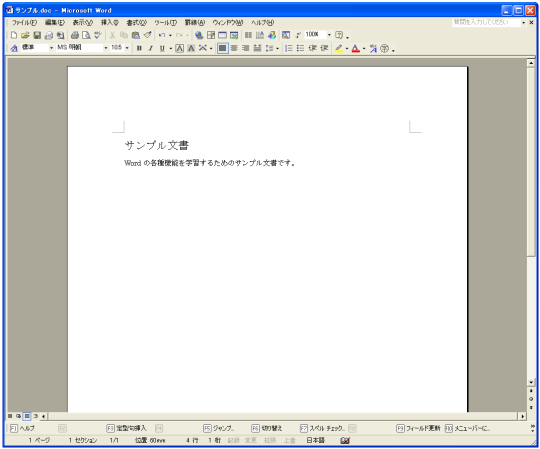
画面上部から確認しておきます。
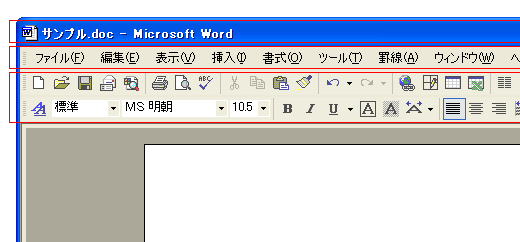
一番上の現在「サンプル.doc」と表示されている部分が「タイトルバー」です。現在編集している文書の文書名が表示されます。
中段の「ファイル(F)」「編集(E)」と表示されている部分が「メニューバー」です。Wordで用意されている各種機能を各メニューから選択して実行することが出来ます。
下段の小さなボタンが並んでいるが「ツールバー」です。メニューバーと同じくWordで用意されている各種機能を実行することができます。ツールバーとして表示されるものは選択することが可能です。
続いて画面下部を確認します。
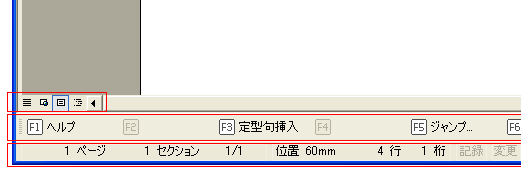
一番上の小さなボタンが4つ並んでいるのが「表示切替ボタン」です。Wordでは1つの文書に対して複数の形式で表示できるようになっており、表示形式を切り替えるためにこのボタンを使用します。
中段の「F1ヘルプ」と表示されている部分が「ファンクションキー」を表示するためのツールバーです。ファンクションキーに登録されている機能を表示しています。
下段に表示されているのが「ステータスバー」です。現在のページやカーソル位置の情報が表示されます。
最後に中央のエリアが文書を編集する箇所となります。編集エリアはその時選択されている編集画面の表示形式によって異なります。
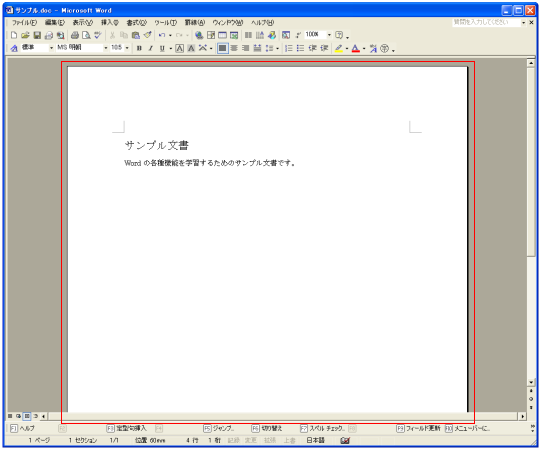
Wordの基本的な画面構成はこのようになっています。
( Written by Tatsuo Ikura )

 OfficePro
OfficePro